Cách tắt màn hình máy tính xách tay khi sử dụng màn hình ngoài
Nếu muốn tắt màn hình laptop khi sử dụng màn hình ngoài(turn off the laptop screen when using an external monitor) , bạn có thể làm theo hướng dẫn này. Có thể tắt màn hình máy tính xách tay và tiếp tục sử dụng màn hình ngoài - bất kể bạn đã kết nối với máy tính xách tay bao nhiêu.
Tương đối dễ dàng thiết lập hệ thống màn hình kép(set up a dual monitor) với Windows 11/10 - bất kể bạn đang sử dụng máy tính xách tay hay máy tính để bàn. Nhiều người thường chọn máy tính xách tay vì tính di động. Nếu bạn đã kết nối màn hình ngoài nhưng thấy màn hình laptop không bắt buộc đối với công việc của mình thì bạn có thể tắt nó đi. Nói một cách dễ hiểu, bạn có thể thay đổi từ màn hình kép sang màn hình đơn.(change from dual monitor to single.)
Tắt(Turn) màn hình máy tính xách tay(Laptop Screen) khi sử dụng màn hình ngoài(External Monitor)
Để tắt màn hình máy tính xách tay khi sử dụng màn hình ngoài, hãy làm theo hướng dẫn này.
1] Sử dụng(Use) tùy chọn Dự án từ Thanh tác vụ
Windows 11

Nhấp(Click) vào biểu tượng thông báo nhỏ hiển thị ở góc dưới bên phải của màn hình để mở Tác vụ nhanh(Quick Actions) và thực hiện những việc cần thiết. Màn hình bên ngoài được bật trong khi màn hình của máy tính xách tay bị tắt.
Windows 10
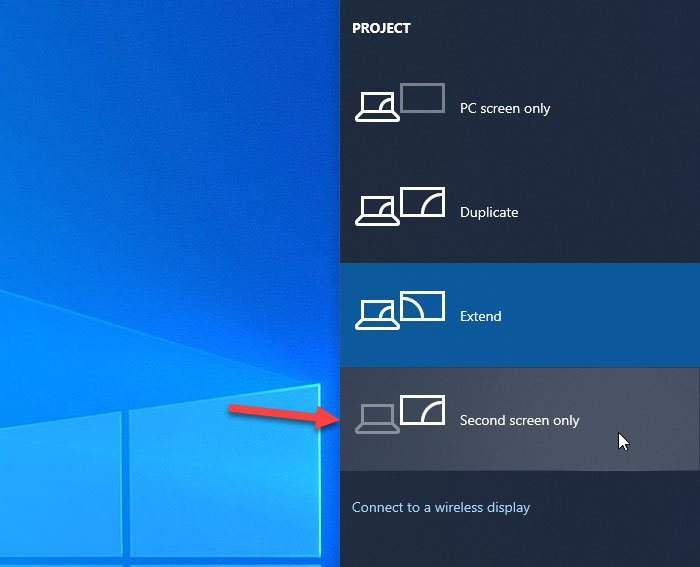
Trung tâm Hành động(Action Center) trong Windows 10 , cung cấp một số tùy chọn bằng một cú nhấp chuột để thực hiện các thay đổi khác nhau trong giây lát. Từ việc thay đổi độ sáng màn hình máy tính xách tay để chọn một màn hình duy nhất, bạn có thể làm mọi thứ từ đây. Để bắt đầu, hãy làm theo các bước sau.
Nhấp(Click) vào biểu tượng thông báo nhỏ hiển thị ở góc dưới cùng bên phải của màn hình để mở Action Center trong Windows 10(open Action Center in Windows 10) . Nếu bạn không thể tìm thấy tất cả các tùy chọn, hãy nhấp vào nút Mở rộng(Expand ) .
Bạn sẽ thấy một tùy chọn có tên là Dự án(Project) . Sau khi nhấp vào biểu tượng Dự án , (Project )chỉ chọn màn hình Thứ hai(Second screen only) từ danh sách.
Bây giờ, bạn sẽ thấy rằng màn hình bên ngoài được bật trong khi màn hình của máy tính xách tay bị tắt.
2] Thay đổi từ Cài đặt Windows
Windows 11

Bảng Cài đặt Windows(Windows Settings) bao gồm tùy chọn tương tự như trước đó. Nếu bạn đang sử dụng Windows 11 , bạn cần làm theo các bước sau:
- Press Win+I để mở Cài đặt Windows(Windows Settings) .
- Đảm bảo rằng bạn đang ở trong tab Hệ thống .(System)
- Nhấp(Click) vào menu Hiển thị(Display) ở phía bên phải.
- Mở rộng danh sách thả xuống Mở rộng các màn hình này.(Extend)
- Chọn tùy chọn Chỉ hiển thị trên 2.
- Nhấp vào nút Giữ các thay đổi.
Windows 10

Bảng Cài đặt Windows(Windows Settings) bao gồm tùy chọn tương tự như trước đó. Để làm được điều đó, trước tiên bạn cần nhấn Win+I để mở Cài đặt Windows(open the Windows Settings first) . Sau đó, đi tới System > Display . Sau khi cuộn một chút, bạn có thể tìm thấy một tiêu đề được gọi là Nhiều màn hình(Multiple displays) . Tại đây, bạn cần mở rộng danh sách thả xuống và chọn tùy chọn Chỉ hiển thị trên 2(Show only on 2) .
Đó là tất cả! Từ bây giờ trở đi, bạn chỉ có thể tìm thấy màn hình bên ngoài hiển thị dữ liệu của mình. Nếu bạn muốn hoàn nguyên thay đổi, bạn cần mở bảng tương tự và chọn tùy chọn như trước.
Hy vọng nó giúp!
Related posts
Dual Monitor Tools cho Windows 10 cho phép bạn quản lý nhiều màn hình
Windows auto Hoàn nguyên Second Screen để lựa chọn hoạt động cuối cùng
Set Display Scaling level khác nhau cho Nhiều Màn hình trong Windows 10
Các biểu tượng Desktop được chuyển từ Primary Monitor thành Secondary Monitor
External monitor không được phát hiện với Windows laptop
Extract ĐẶC BIỆT Windows version từ Windows 10 Multiple Edition ISO
Vị trí Remember window trên nhiều màn hình trong Windows 11
Làm thế nào để xóa Multiple Rows trong Microsoft Excel trong một đi
Cách làm sạch TV hoặc màn hình điều khiển (đúng cách)
Cách thiết lập màn hình kép trên Windows 10
Cách mở chương trình trên một màn hình cụ thể trong Windows 10
Ultramon Smart Taskbar: Phần mềm kép hoặc Multi monitor cho Windows 10
Superpaper là wallpaper manager đa màn hình cho Windows 10
Cách giữ màn hình của bạn luôn bật khi đóng máy tính xách tay trong Windows 11/10
Stop minimizing Windows Khi màn hình bị ngắt kết nối trên Windows 11
Sửa màn hình HD và thẻ AMD / ATI không hiển thị hình ảnh toàn màn hình
Cách Fix Monitor Screen Flickering Issue
Cách chia sẻ Xbox One Games với Family với Multiple Consoles
3 Ways ĐẾN Combine Multiple Internet Connections
Các biểu tượng Desktop Tiếp tục di chuyển ngẫu nhiên sang màn hình thứ hai bằng Windows 10
